Jak przenieść aplikacje z iPhone'a na iPada
Zakres urządzeń Apple jest ogromny. Wszystkie te urządzenia są zasadniczo podzielone na iPhone'a, iPada, MacBooka, iPoda i tak dalej. Z tych urządzeń użytkownicy najczęściej kupują iPhone'a i iPada. W związku z tym przeszukują internet, aby dowiedzieć się, jak przenosić aplikacje z iPhone'a na iPada. To bardzo proste. Przynieśliśmy Ci niektóre rozwiązania, które mogą pomóc Ci to wiedzieć.
Rozwiązanie 1: Za pomocą tego samego Apple ID
Jeśli chcesz przenieść aplikacje z iPhone'a na iPada,następnie użycie tego samego Apple ID jest jednym ze sposobów na osiągnięcie tego. W tym procesie będziesz musiał użyć Apple ID, czyli iCloud. Wykonaj kopię zapasową aplikacji na iPhone'a na iCloud, a następnie przywróć ją na iPadzie. To trochę długi proces. Oto kroki, które musisz wykonać, aby wiedzieć, jak przenieść iPhone'a na iPada bez iTunes.
Jak wspomniano wcześniej, musisz utworzyć kopię zapasową aplikacji iPhone na iCloud. Aby to zrobić, wykonaj poniższe kroki.
Krok 1: Podłącz iPhone'a do sieci Wi-Fi.
Krok 2: Przejdź do Ustawień, a następnie kliknij [twoje imię]. Teraz dotknij iCloud i przejdź do iCloud Backup. Jeśli twój iPhone działa na iOS 10.2 lub wcześniejszym, przejdź do Ustawień i kliknij iCloud, a następnie Kopię zapasową.
Krok 3: Upewnij się, że opcja iCloud Backup jest włączona. Teraz wybierz opcję Utwórz kopię zapasową teraz. Upewnij się, że masz połączenie z siecią Wi-Fi podczas całego procesu tworzenia kopii zapasowej.

Spowoduje to utworzenie kopii zapasowej aplikacji iPhone'a na iCloud. Teraz wystarczy przywrócić kopię zapasową i przenieść aplikacje na nowego iPada. Oto kroki, aby to zrobić.
Krok 1: Na iPadzie z wiadomościami ekran powitania pojawi się na początku po włączeniu. Postępuj zgodnie z instrukcjami na krzyku, aż dojdziesz do ekranu Aplikacje i dane. W tym miejscu musisz wybrać opcję „Przywróć z kopii zapasowej iCloud”. Teraz kliknij Dalej.
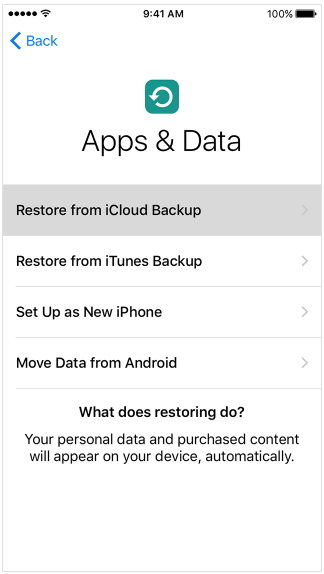
Krok 2: Pamiętaj, aby pozostać w kontakcie z siecią Wi-Fi. Teraz zaloguj się do iCloud przy użyciu tego samego Apple ID i hasła, których używasz na iPhonie.
Krok 3: Wybierz kopię zapasową po wyświetleniu monitu. Upewnij się, że wybierasz prawidłową kopię zapasową. Potwierdź to, przestrzegając godziny i daty. Pozostań w kontakcie z Wi-Fi do końca procesu. W ten sposób będziesz wiedział, jak przenosić aplikacje z jednego iPada na drugi.
Rozwiązanie 2: Użyj iTunes, aby przenieść aplikacje z iPhone'a na iPada
Jeśli możesz przesyłać aplikacje i muzykę z iPhone'a doiPad za pomocą iCloud, to samo można zrobić za pomocą iTunes. Tutaj zamiast tworzyć kopię zapasową danych w iCloud, musisz wykonać kopię zapasową danych w iTunes. Oto kroki, które musisz wykonać, aby wiedzieć, jak przenosić aplikacje z iPada na iPhone'a i odwrotnie.
Jak wspomniano wcześniej, musisz utworzyć kopię zapasową aplikacji na iPhone'a w iTunes. Aby to zrobić, wykonaj poniższe kroki.
Krok 1: Podłącz iPhone'a do komputera i otwórz iTunes.
Krok 2: Wybierz iPhone'a w iTunes. W sekcji Kopie zapasowe poszukaj opcji brzmi „Utwórz kopię zapasową teraz”.
Krok 3: Teraz wybierz opcję Utwórz kopię zapasową teraz. Rozpocznie się proces tworzenia kopii zapasowej telefonu iPhone.

Po utworzeniu kopii zapasowej telefonu iPhone w iTunes musisz przywrócić te dane na iPadzie. To jest bardzo proste. Aby to zrobić, wykonaj następujące czynności.
Krok 1: Na iPadzie z wiadomościami ekran powitania pojawi się na początku po włączeniu. Postępuj zgodnie z instrukcjami na krzyku, aż dojdziesz do ekranu Aplikacje i dane. W tym miejscu musisz wybrać opcję „Przywróć z kopii zapasowej iTunes”. Teraz kliknij Dalej.
Krok 2: Teraz podłącz iPada do komputera i otwórz iTunes. Wybierz iPada w iTunes.
Krok 3: W sekcji Kopie zapasowe kliknij opcję Przywróć kopię zapasową. Upewnij się, że wybrałeś właściwą kopię zapasową. Potwierdź to, przestrzegając godziny i daty. W ten sposób będziesz wiedział, jak przenosić aplikacje z iPada na iPada.

Rozwiązanie 3: Selektywnie przenieś aplikacje z iPhone'a na iPada
Za pomocą powyższych dwóch metod zostaniesz przeniesionynie tylko aplikacje, ale całe dane, których kopie zapasowe utworzono. Jest to niepotrzebne i marnuje czas i pamięć. Dlatego użytkownicy szukają metody, która może selektywnie przenosić dane z iPhone'a na iPada. Jednym z takich narzędzi jest https://www.tenorshare.com/products/phone-to-phone-transfer.html. Narzędzie oferuje szybkość procesu i działa za pomocą jednego kliknięcia. Wykonaj poniższe kroki, aby zrozumieć proces.
Krok 1: Uruchom oprogramowanie na komputerze. Teraz podłącz zarówno iPhone, jak i iPad do komputera za pomocą kabla USB. Teraz dotknij Dalej.
Krok 2: Oprogramowanie przeanalizuje zawartość z iPhone'a i iPada i pokaże pojemność iPada. Wybierz aplikacje, które chcesz przenieść, i dotknij opcji z napisem Rozpocznij przesyłanie.

Krok 3: Po zakończeniu procesu zostaniesz o tym powiadomiony.
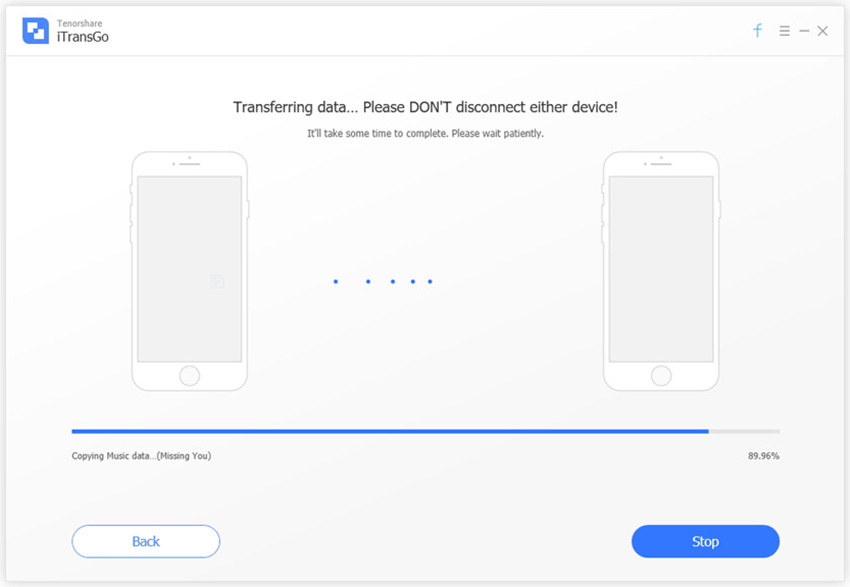
Patrząc na duży obraz, spojrzałeś nanajlepsze 3 sposoby przesyłania zakupów iTunes z iPhone'a na iPada. Korzystanie z Tenorshare Phone to Phone Transfer to najlepsza opcja ze wszystkich, ponieważ oferuje selektywne przesyłanie danych. Daj nam znać swoją opinię, komentując poniżej.









